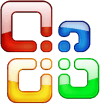Kustutage vana Windows 10 süsteemi taastepunktid, et kettaruumi vabastada
Microsoft Windows 10 / / March 17, 2020
Viimati uuendatud

Kaasaegsete sülearvutite ja väiksema mahutavusega SSD-de puhul peate võib-olla leidma võimalusi ruumi saamiseks. Nii ruumi vabastamiseks saate kustutada vanad taastepunktid.
Windows 10 utiliit Disk Cleanup võimaldab teil vabastada ruumi oma Windows 10 arvutis. Tegelikult saate küll saada pärast suurt uuendust 20 GB või rohkem. Enamiku kaasaegsete sülearvutite puhul, mis sisaldavad väiksema mahuga SSD-sid, peate võib-olla leidma muid võimalusi vaba ruumi suurendamiseks. Siit saate teada, kuidas kustutada kõik vanad taastepunktid või kõik, välja arvatud kõige uuemad, et oma draivil rohkem ruumi saada.
Märge: Windows 10 puhul on süsteemitaaste vaikimisi välja lülitatud, kuid seda on lihtne sisse lülitada. Lisateavet leiate meie artiklist: Kuidas lubada ja luua süsteemitaastepunkti Windows 10-s.
Kustutage Windows 10 kõik vanad süsteemi taastepunktid
Klõpsake nuppu Start ja nuppu tüüp: süsteemi taastamine ja seejärel valige Loo taastepunkt
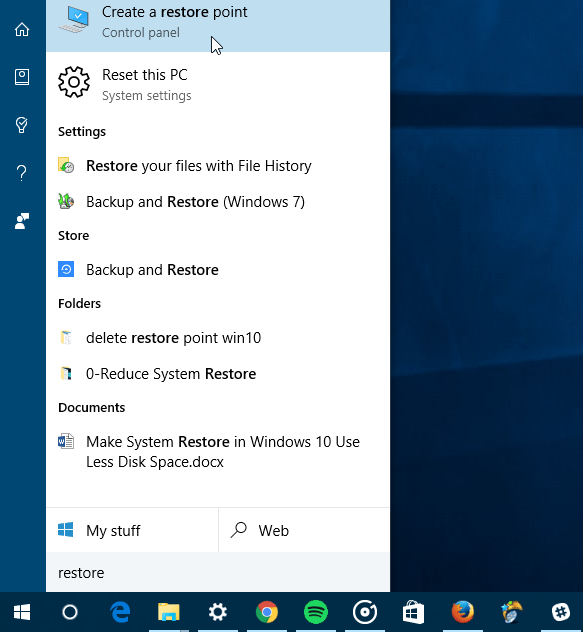
Järgmine samm on klõpsata vasakpoolsel paanil Süsteemikaitse.
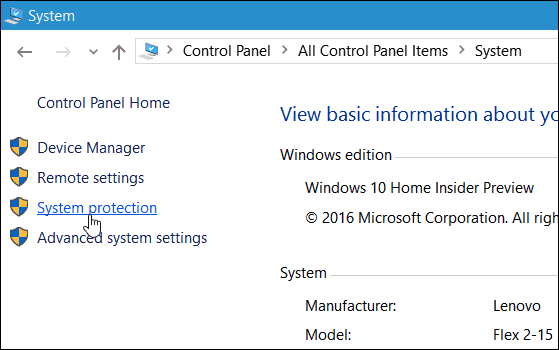
Valige nüüd kohalik draiv ja klõpsake nuppu Konfigureeri.
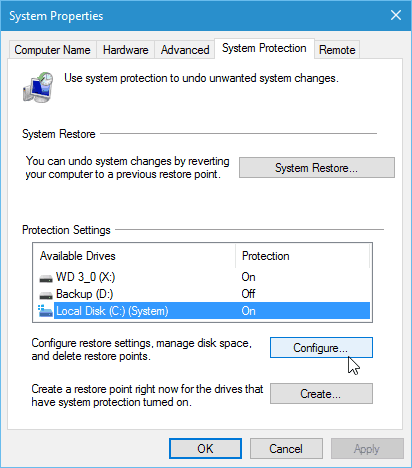
Kõigi süsteemi taastepunktide kustutamiseks valige nupp Kustuta ja seejärel Jätkake hüpikdialoogis.
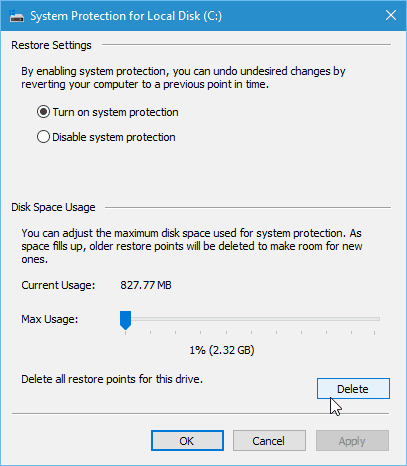
Kustutage kõik, välja arvatud uusim taastepunkt
Samuti saate ruumi kokku hoida, kustutades kõik varasemad taastepunktid välja arvatud viimase jaoks. Et seda teha, käivitage kettapuhastus ja pärast draivi skannimist valige Veel valikuid sakk.
Seejärel klõpsake jaotises Süsteemi taastamine ja varikoopiad käsku Puhasta ja seejärel kinnitusteadet.
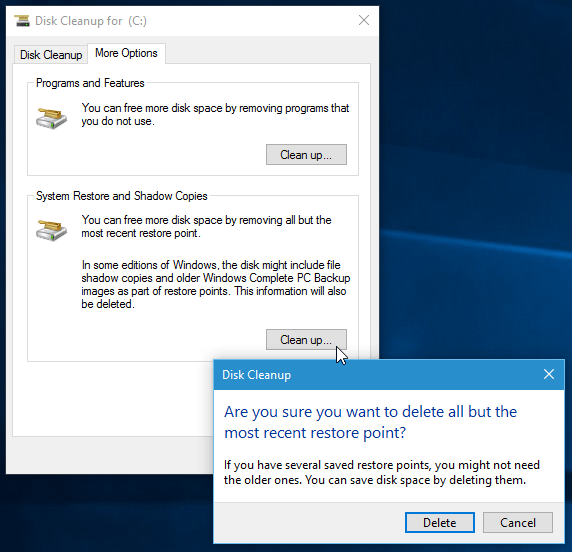
Kui leiate, et kustutate palju taastepunkte, võiksite vaadata meie artiklit: Süsteemi taastamine Windows 10-s kasutage vähem kettaruumi.